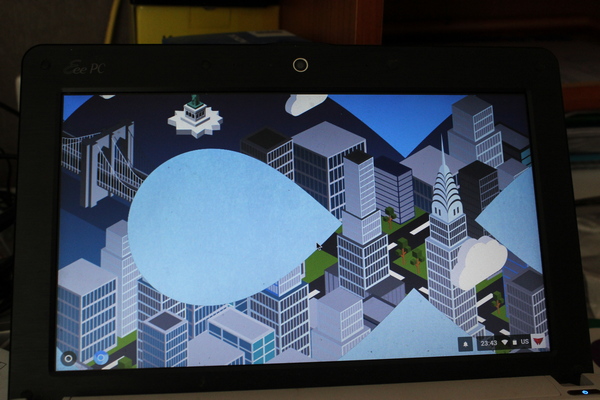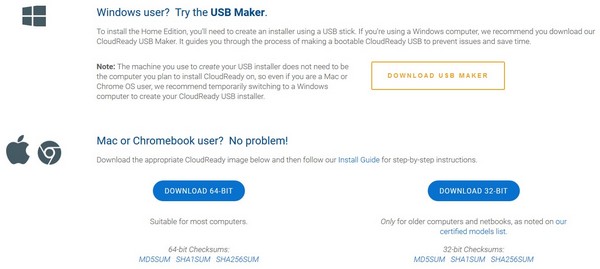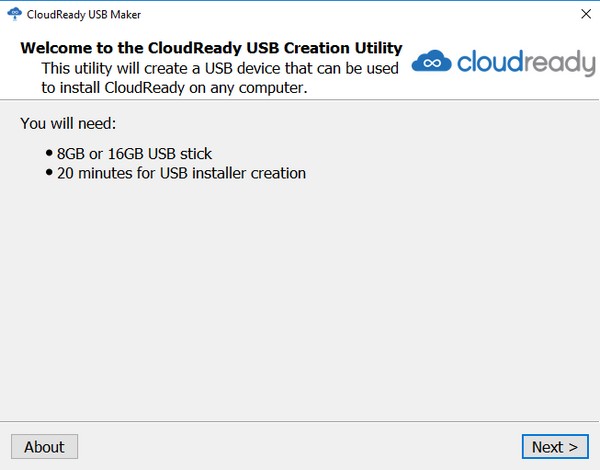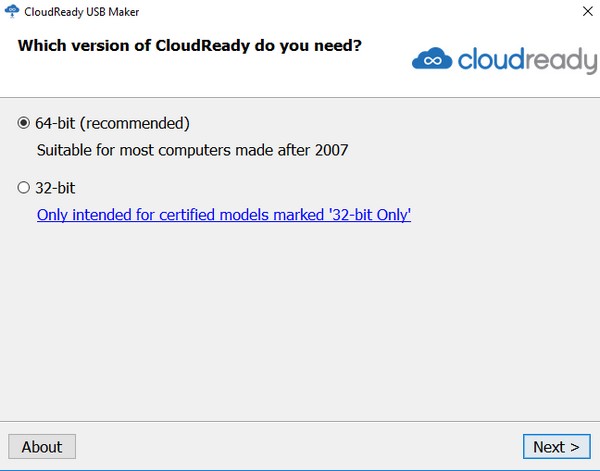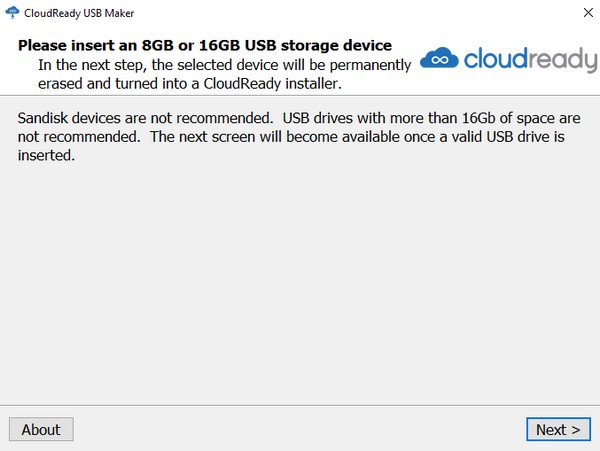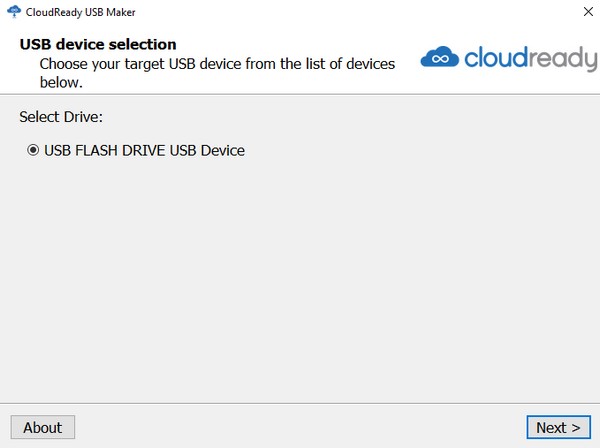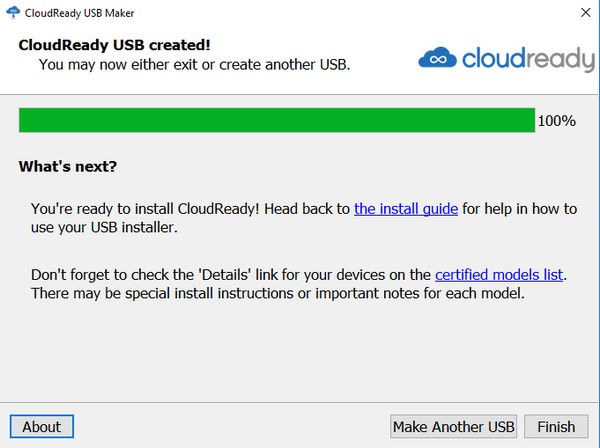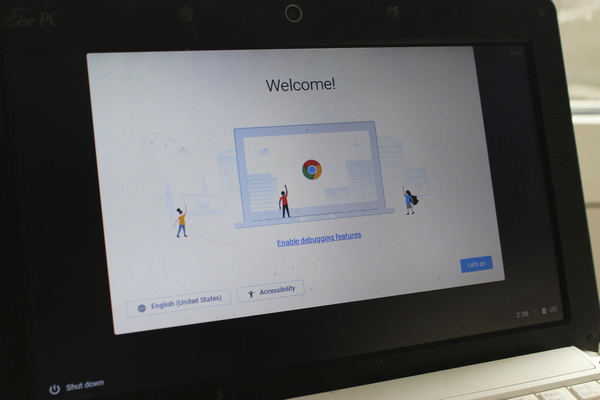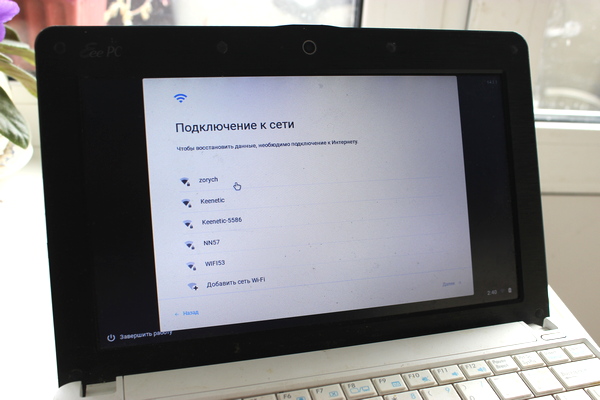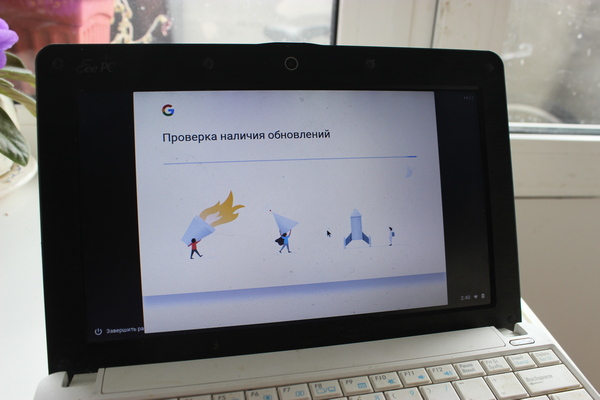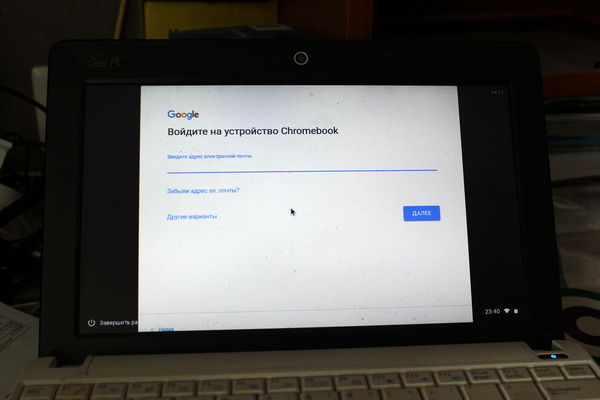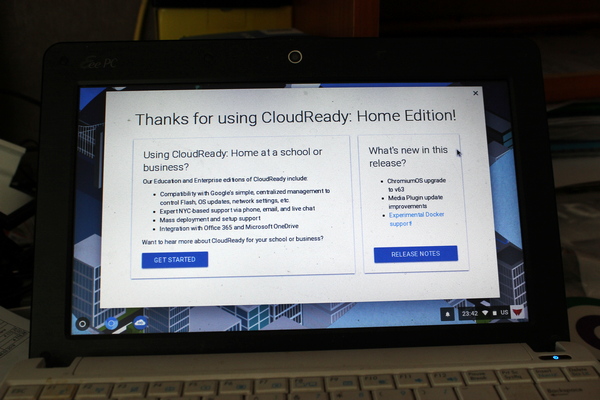Знаете ли вы, что операционную систему Chrome OS можно запустить на любом компьютере с USB-флешки? Для этого ее даже не нужно устанавливать. Давайте попробуем, ведь мы ничем не рискуем.
Chrome OS — это специальная операционная система. Она базируется на браузере Chrome. В отличие от других ОС, Chrome OS требует для полноценной работы постоянный доступ в интернет. Дело в том, что почти вся работа делается в браузере и браузерных приложениях. Традиционных десктопных программ (как в Windows, Linux или MacOS) тут нет. Вместо Microsoft Office и LibreOffice тут Google Docs. Кстати, в Гугл Докс можно работать и без интернета.
Главное преимущество Chrome OS — она менее требовательна к производительности ноутбука. На одинаковых компьютерах современные версии Windows будут работать медленнее. Не говоря уже о тех объемах памяти на жестком диске или SSD, которые требует Windows 10. И еще Хром ОС — бесплатна для всех пользователей.
Поэтому если вы хотите опробовать в деле Chrome OS на ноутбуке — запустите ее с флеш-накопителя. Если операционная система вам понравится, вы сможете ее установить на ноутбуке позже.
У меня давно без дела лежит старый нетбук ASUS Eee PC 10001PX. Когда-то тут стояла Windows XP, но сейчас она не запускается. Я могу восстановить ОС, но какой в этом смысл? XP сегодня поддерживает все меньше программ и с годами ситуация лучше не станет. Устанавливать Windows 7 или Windows 10 неразумно — на таком старом устройстве новые ОС будут ощутимо подтормаживать (напомню, что на моем нетбуке всего 1 Гб ОЗУ).
Поэтому использование Chrome OS может стать хорошим вариантом для устаревших ноутбуков. Браузер тут есть, а в браузере сегодня сосредоточена большая часть нашей цифровой жизни (веб-серфинг, соцсети, музыка, фильмы, игры и т.п.).
Мы будем использовать не чистую версию Chrome OS (которую не так-то просто установить), а проверенный временем клон под названием CloudReady.
Шаг 1
Заходим на сайт CloudReady и нажимаем на кнопку DOWNLOAD USB MAKER. Запускаем скачанную утилиту cloudready-usb-maker.exe.
Шаг 2
Выбираем версию ОС. Лучше выбрать 64-битный вариант для компьютеров, выпущенных после 2007 года. Вставляем в компьютер флешку объемом 8 или 16 Гб. Меньше нельзя, больше не рекомендуется. Не забудьте, что вся информация с флеш-накопителя будет удалена.
Шаг 3
Ждем примерно 20 минут и получаем установленную на флешке ОС Chrome OS под названием CloudReady.
Шаг 4
Вставляем эту флешку в ноутбук и включаем его. Не забудьте в BIOS выставить загрузку с USB-накопителя.
Шаг 5
После загрузки CloudReady вам нужно будет подключиться к интернету через Wi-Fi-сеть (если рядом нет Wi-Fi, создайте вай-фай-сеть на смартфоне), потом ввести логин и пароль от вашего Google-аккаунта. После этого можно приступать к работе.
О том, как установить Chrome OS на ноутбук вместо или вместе с уже инсталлированной ОС мы расскажем на днях.